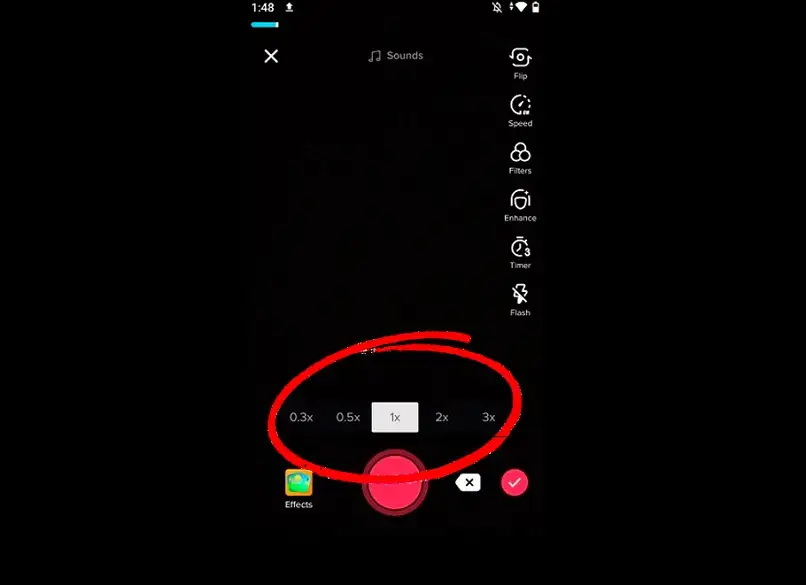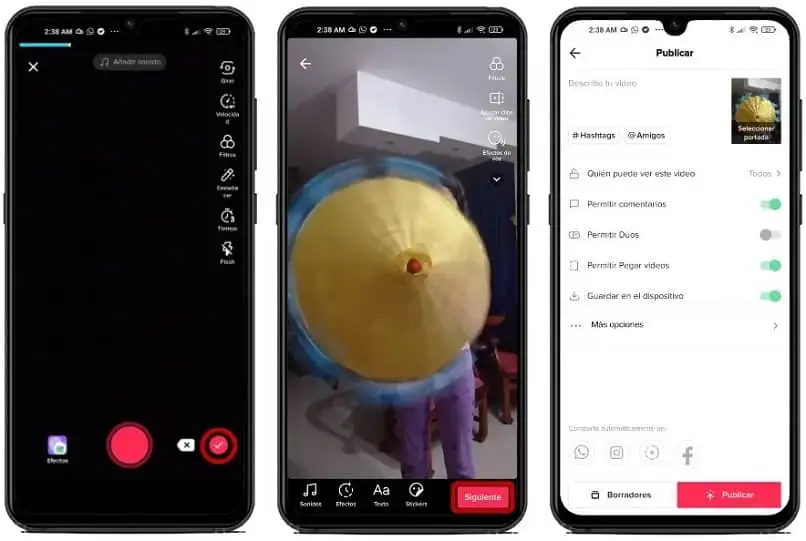TikTok은 재미있는 효과 덕분에 세계적인 현상입니다. 대규모 효과 갤러리와 지속적으로 추가되는 새로운 효과로 모든 종류의 재미있는 비디오를 만들고 편집할 수 있습니다. 가장 흥미로운 것 중 하나는 슬로우 모션 효과입니다. 발견하다 슬로우 모션 효과로 비디오를 녹화하는 방법 틱톡에서.
이런 식으로, 당신은 만들 수 있습니다 멋진 동영상이 입소문을 타다 모든 소셜 플랫폼에서. 또한 다른 효과를 추가하여 더 재미있게 만들 수 있습니다. 이 놀라운 도구를 제어하는 방법을 배우고 TikTok의 최고의 효과 중 하나를 최대한 활용하십시오.
TikTok에서 슬로우 모션 동영상을 녹화하려면 어떤 단계를 거쳐야 하나요?
슬로우 모션 비디오는 처음에는 특별한 카메라와 많은 제작 작업이 필요하지만, 이제는 시각적 효과가 거의 없이 휴대폰에서 할 수 있습니다. 틱톡 가져와 비디오를 사용자 정의 속도로 늦추는 필터 전문 헐리우드 쇼트샷처럼 보이게 하기 위해.
TikTok 카메라에서 슬로우 모션 효과를 활성화할 수 있습니다. "속도" 옵션을 클릭하여 화면 오른쪽의 도구 모음에 있습니다. 거기에서 슬로우 모션으로 자신을 녹화하도록 앱을 구성할 수 있습니다. 그런 다음 TikTok에 저장된 효과 중 하나를 사용하여 멋진 짧은 비디오를 만들 수 있습니다.
이 기능은 모든 장치에서 사용할 수 있는 것은 아니며 휴대폰의 사진 센서에 따라 성능이 다를 수 있습니다. 준비 매우 인상적인 결과를 제공하는 하이엔드 터미널 높은 프레임 속도로 인해 슬로우 모션 효과가 적용될 때 이 효과에 대한 완벽한 속성을 갖습니다.
Android 기기의 TikTok 앱에서
Android 기기에 TikTok 앱이 있는 경우 앱의 홈 화면에서 "+" 아이콘을 탭하여 슬로우 모션 효과를 활성화할 수 있습니다. 방 내부, "속도" 옵션을 열고 효과를 조정합니다. . 이를 통해 재미있는 슬로우 모션 비디오 녹화를 시작할 수 있습니다. TikTok 앱을 사용하여 이전에 녹화한 다른 동영상에도 적용할 수 있습니다.
당신의 아이폰을 사용하여
IOS 사용자는 기본적으로 슬로우 모션 효과가 있습니다. 스테이션의 카메라 앱 . 이 앱을 사용하여 동영상을 슬로우 모션으로 녹화한 다음 TikTok 플랫폼에서 편집하면 결과가 훨씬 좋아집니다. 속도 옵션을 사용하여 TikTok 앱에서 직접 할 수도 있습니다.
Tik Tok의 비디오 속도 막대는 어디에 있습니까?
TikTok의 슬로우 모션 효과는 맞춤형 막대가 있는 각 장치의 기능에 맞게 조정됩니다. 비디오 속도 저하 정도를 조정하려면 해당 특수 필터로 녹음하거나 편집하려는 이렇게 하면 비디오 속도를 설정하여 원하는 대로 조정하고 최상의 결과를 얻을 수 있습니다.
표시됩니다 이 테이프 "속도" 버튼을 클릭하면 , 0.1X, 0.3X 및 0.5X 중에서 선택할 수 있습니다. 속도를 2X 또는 3X로 설정하여 가속 효과를 만들 수도 있습니다. 마찬가지로 비디오를 슬로우 모션으로 녹화한 다음 비트에 맞는 음악을 추가할 수 있습니다. 이런 식으로 TikTok에 대한 최고의 비디오를 제작하고 인기를 얻을 수 있습니다.
변화 막대에서 사용 가능한 속도 옵션 각 장치의 사진 센서에 따라 다름 , 그래서 하이엔드 단말기에서 더 넓은 범위의 선택을 제공하거나 중저가 휴대폰에서 더 적은 대안을 제공할 수 있습니다. 그래도 여전히 많은 동영상을 쉽게 향상시킬 수 있는 훌륭한 효과입니다.
슬로우 모션 비디오를 어떻게 편집하고 TikTok 계정에 업로드합니까?
TikTok을 사용하면 초안에서 이전에 녹화한 비디오를 촬영하고 슬로우 모션 효과를 적용하여 새로운 스타일을 제공할 수 있습니다. 이 멋진 효과로 갤러리에서 동영상을 찍어 앱에 업로드할 수도 있습니다. 당신은 할 수 있습니다 Tik Tok 앱을 사용한 뛰어난 편집 .
TikTok의 편집 도구를 사용하면 다음을 수행할 수 있습니다. 비디오 프레임 및 길이 자르기 , 시각적 필터 적용 및 음향 효과 오버레이와 같은 다른 많은 옵션 중에서. 동영상은 플랫폼 내에서 새로운 수준의 품질을 갖게 되며 더 나은 동영상으로 팔로워 수를 늘릴 수 있습니다.
비디오 트랙에 필요한 모든 조정을 완료한 후에는 "다음" 버튼을 클릭합니다. 포스트 설정을 마치고 최종 설정을 선택합니다. 그런 다음 비디오 저장을 위한 두 가지 옵션이 있습니다. 초안으로 보내기; 또는 귀하의 계정에 "게시"하십시오.
슬로우 모션 효과로 비디오를 효과적으로 녹화할 수 없는 이유는 무엇입니까?
일반적인 효과이지만 항상 원하는 방식으로 작동하지는 않습니다. 장치에 "속도" 옵션이 표시되지 않으면 휴대폰 카메라가 효과를 지원하지 않음 . 이 문제를 해결하려면 더 정교한 장치에서 로그인하고 나중에 휴대 전화에서 편집할 수 있도록 Drafts에 비디오를 녹화하십시오.
반대로 옵션이 사용 가능한 것처럼 보이지만 동영상에 반영되지 않으면 앱 문제일 수 있습니다. 당신이 가지고 있는지 확인 최신 버전의 틱톡 귀하의 장치 및 캐시를 자주 지우기 이 오류가 TikTok의 성능에 영향을 미치지 않도록 합니다.